7 automatisierte Android-Einstellungen, die Sie verwenden sollten, um Zeit zu sparen
Veröffentlicht: 2018-07-17Der folgende Blogbeitrag enthält einige der besten automatisierten Android-Einstellungen, die Sie in Ihrem täglichen Leben verwenden sollten, um Zeit zu sparen.
Viele Benutzer verbringen täglich viel Zeit auf ihrem Smartphone mit alltäglichen Aufgaben. Ein gutes Merkmal von Android-Telefonen ist, dass Sie es so anpassen können, wie Sie es möchten. Abgesehen davon verfügt das Betriebssystem über verschiedene automatisierte Funktionen, mit denen Benutzer das Leben einfacher machen können.
Egal, ob Sie überprüfen, ob Ihr Telefon optimiert ist, oder ob Sie ein brandneues Telefon einrichten, Sie sollten diese automatisierten Funktionen auf Ihrem Android-Telefon ausprobieren.
1. Automatische Google Play-Updates
Updates kommen schnell und schnell, und es ist immer gut, sie zu installieren. In der Regel enthalten diese Updates verschiedene Sicherheitsfixes und fügen neue Funktionen hinzu.
Es ist nicht notwendig, täglich nach dem neuesten Update der App zu suchen, da Sie diesen Vorgang automatisieren können. So können Sie das tun:
Starten Sie die Google Play Store-App.
Tippen Sie auf das Hamburger-Symbol . Tippen Sie in der Menüleiste auf Einstellungen.
Tippen Sie im Abschnitt Allgemein auf Apps automatisch aktualisieren . Wählen Sie im Dialogfeld „ Apps nur über WLAN automatisch aktualisieren“. ”
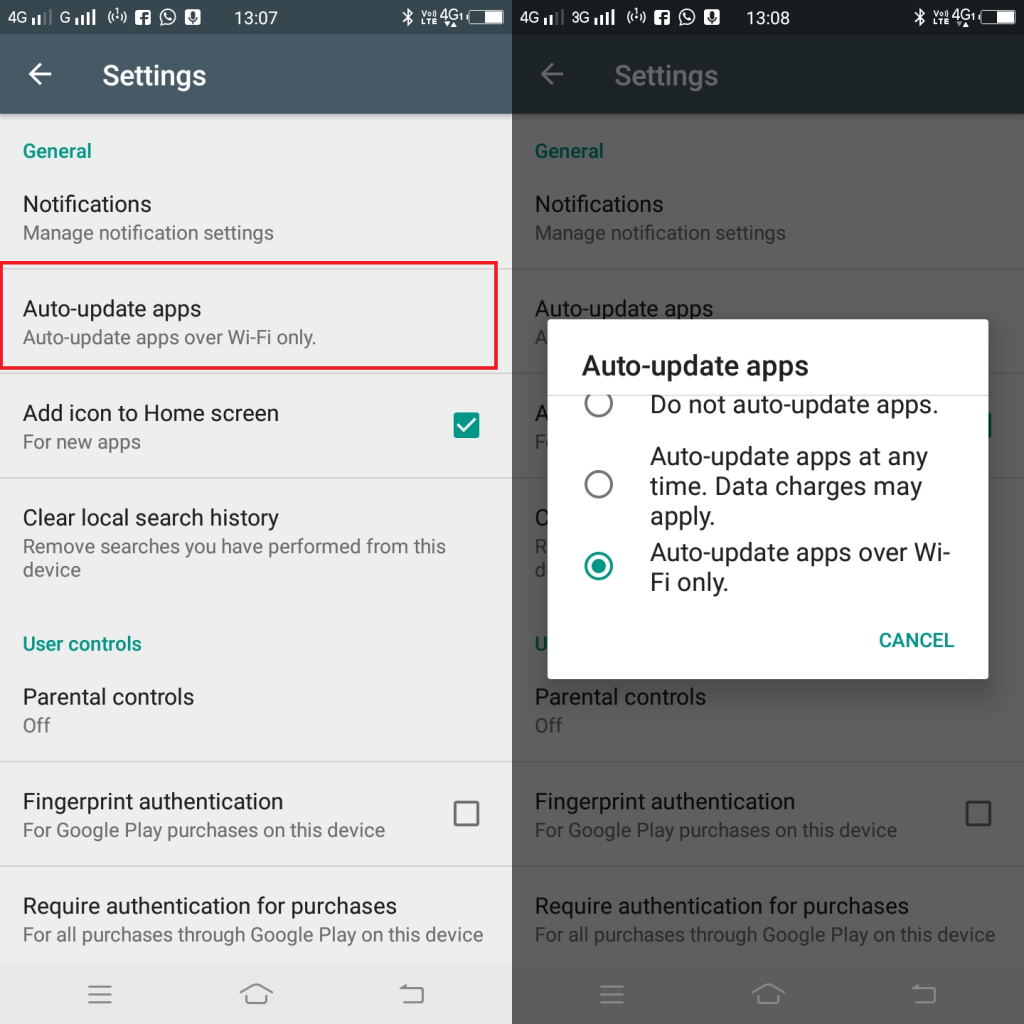
Bild: Viney Dhiman / KnowTechie
Wenn Sie einen unbegrenzten Datentarif haben; dann können Sie auch jederzeit auf „ Apps automatisch aktualisieren“ gehen. Datengebühren können anfallen. ”
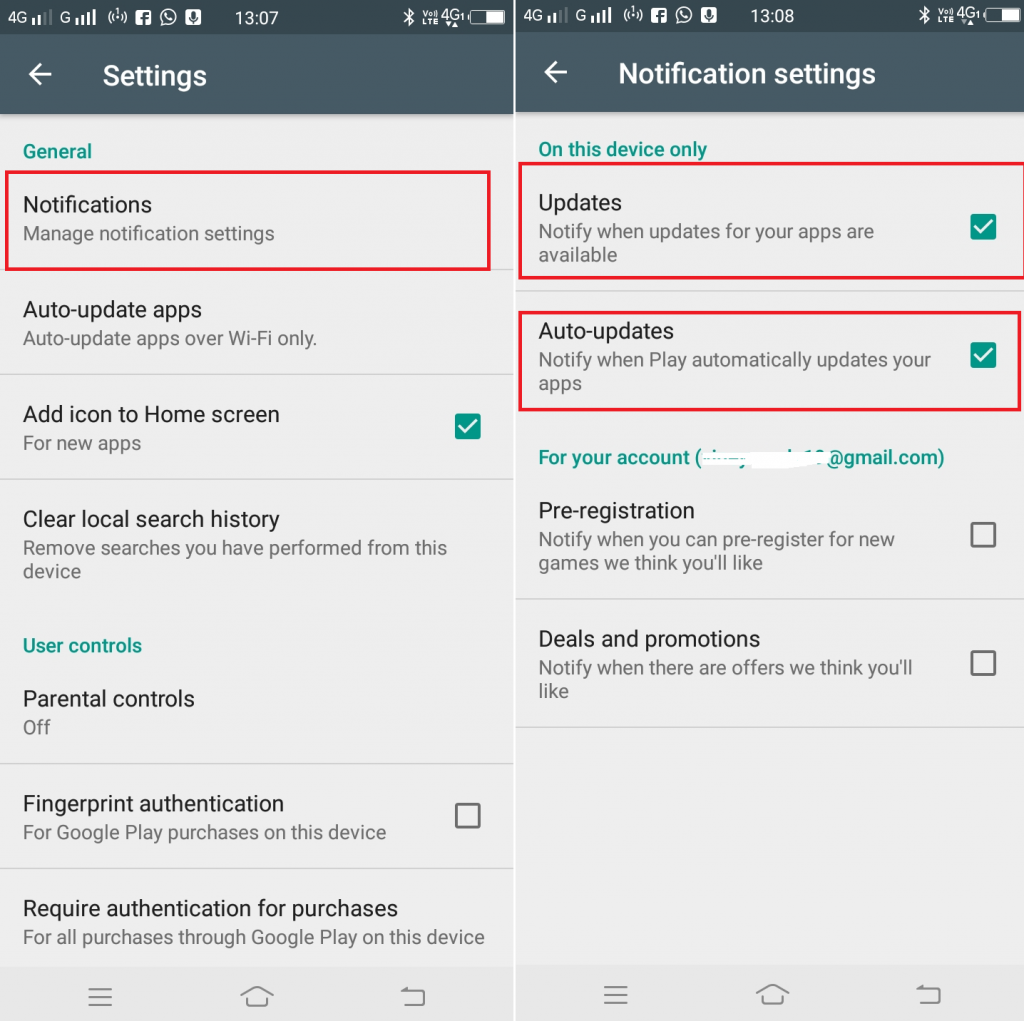
Bild: Viney Dhiman / KnowTechie
Gehen Sie danach zurück zum Abschnitt Allgemein und tippen Sie auf Benachrichtigung . Wählen Sie hier im Abschnitt „ Auf diesem Gerät “, um Benachrichtigungen über verfügbare Updates oder wenn Apps automatisch aktualisiert werden zu erhalten.
2. Scannen der Google Play Protect-App
Google Play Protect ist eine nützliche Funktion, die Ihr Telefon und Ihre Apps auf schädliche Inhalte scannt. Führen Sie den Scan auch aus, wann immer Sie möchten, aber die Automatisierung des Prozesses spart Zeit.
Starten Sie den Google Play Store.
Tippen Sie auf das Hamburger-Symbol und wählen Sie Play Protect .
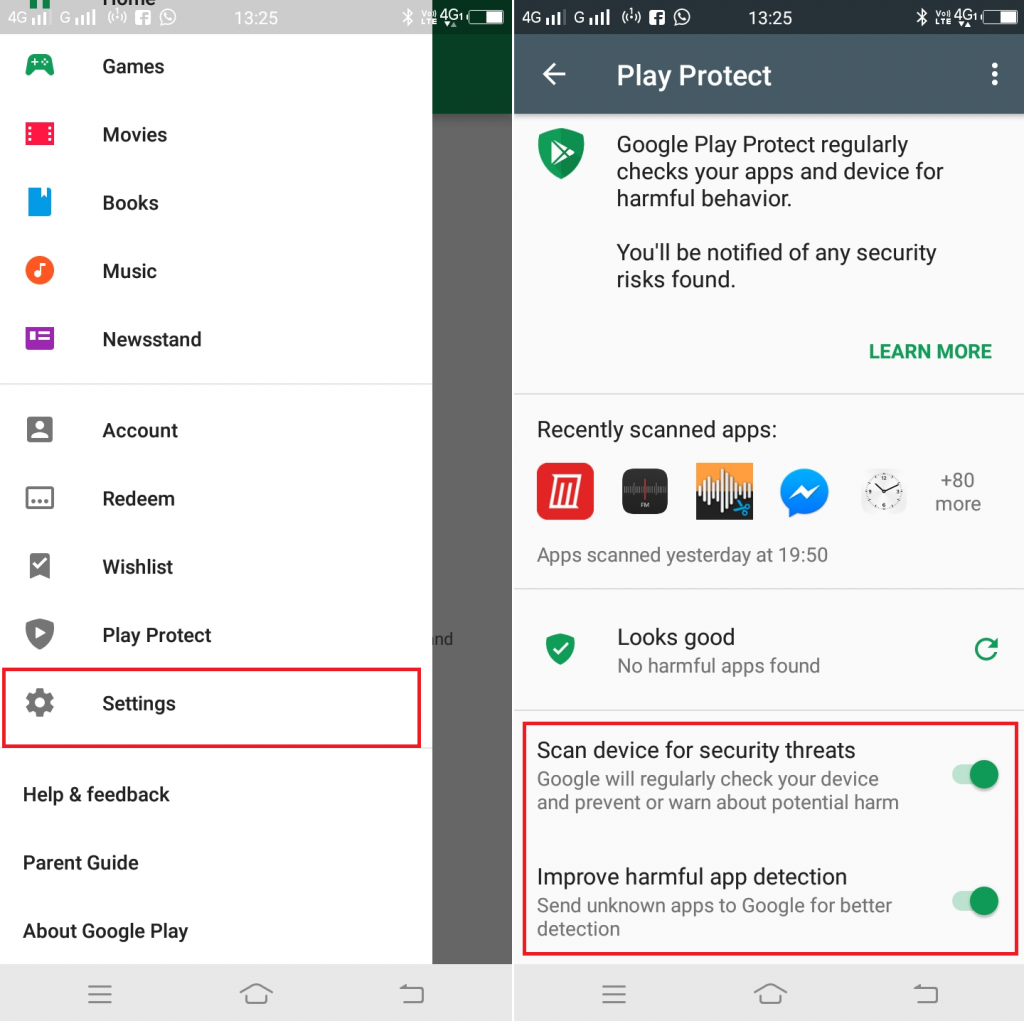
Bild: Viney Dhiman / KnowTechie
Hier müssen Sie die Option „ Gerät auf Sicherheitsbedrohungen scannen“ aktivieren. ”
Außerdem können Sie „ Erkennung schädlicher Apps verbessern“ aktivieren. “ Dadurch wird Google über unbekannte Apps informiert. Aber es ist ganz Ihre Entscheidung, ob Sie diese Funktion nutzen möchten oder nicht.
3. Automatische Bildschirmhelligkeit
Die Chancen stehen gut, dass sich die Helligkeit Ihres Smartphones nicht nach Ihren Wünschen anpasst. Wenn Sie sich in einem dunklen Raum befinden, glänzt es so, dass es Sie blendet. Wenn Sie sich jedoch im Freien befinden, wird der Telefonbildschirm drastisch abgedunkelt. Aus diesem Grund ist es manchmal unmöglich, etwas auf Ihrem Telefon zu sehen oder zu lesen.
In dieser Situation können Sie die automatische Helligkeitsfunktion von Android anpassen. So aktivieren Sie es:
Gehen Sie zu „ Einstellungen“ -> „ Anzeige “. Bewegen Sie hier den Schieberegler, um „ Adaptive Helligkeit “ zu aktivieren.
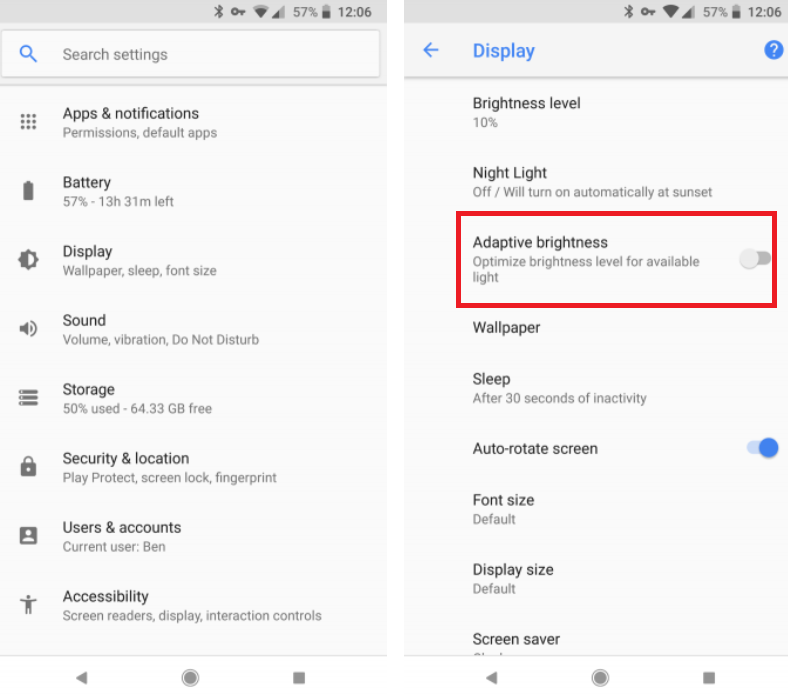
Bild: Viney Dhiman / KnowTechie
Wenn Sie diese Funktion aktivieren, wird die Helligkeit automatisch an das verfügbare Licht angepasst.
4. Gewinnen Sie Geräteplatz mit Smart Storage zurück
Das Ausgehen des Speicherplatzes auf dem Telefon ist umständlich, da das Suchen und Löschen alter Fotos, Apps und anderer Inhalte einige Zeit in Anspruch nimmt.
Glücklicherweise hat Android Oreo eine neue Funktion, die alte Bilder automatisch vom Gerät löscht. Fotos und Videos verbrauchen viel Telefonspeicher für nichts, und aus diesem Grund haben Sie möglicherweise häufig eine Benachrichtigung über geringen Speicherplatz gesehen. So aktivieren Sie die Smart Storage-Funktion:
Starten Sie „ Einstellungen“ -> „ Speicher “. Bewegen Sie hier den Schieberegler, um „ Smart Storage “ einzuschalten. Danach müssen Sie auswählen, wie alte Bilder und Videos Sie bereinigen möchten. Sie können zwischen 30, 60 oder 90 Tagen wählen.

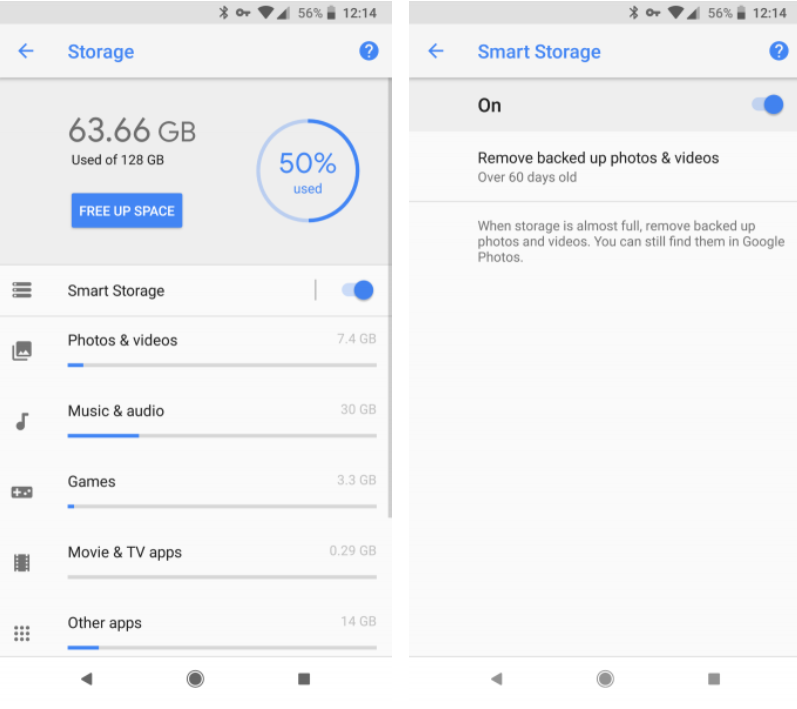
Bild: Viney Dhiman / KnowTechie
Diese Funktion löscht automatisch alte Fotos und Videos und ruft regelmäßig viel Telefonspeicher zurück.
5. Wi-Fi-Netzwerken automatisch beitreten
Die Verwendung von Wi-Fi kann viele mobile Daten sparen, oder? Glücklicherweise bieten viele Orte jetzt kostenloses Wi-Fi und es kann ratsam sein, sich mit öffentlichen Wi-Fi-Netzwerken in der Nähe zu verbinden.
Meistens stellen die Benutzer die Wi-Fi-Verbindung manuell her, aber das Gute ist, dass Sie den Vorgang automatisieren können. Folgendes müssen Sie tun:
Starten Sie „ Einstellungen“ -> „ Netzwerk & Internet“ und tippen Sie dann auf die WLAN- Option.
Auf dem nächsten Bildschirm müssen Sie unter der Liste der verfügbaren drahtlosen Netzwerke auf „ WLAN-Einstellungen “ tippen.
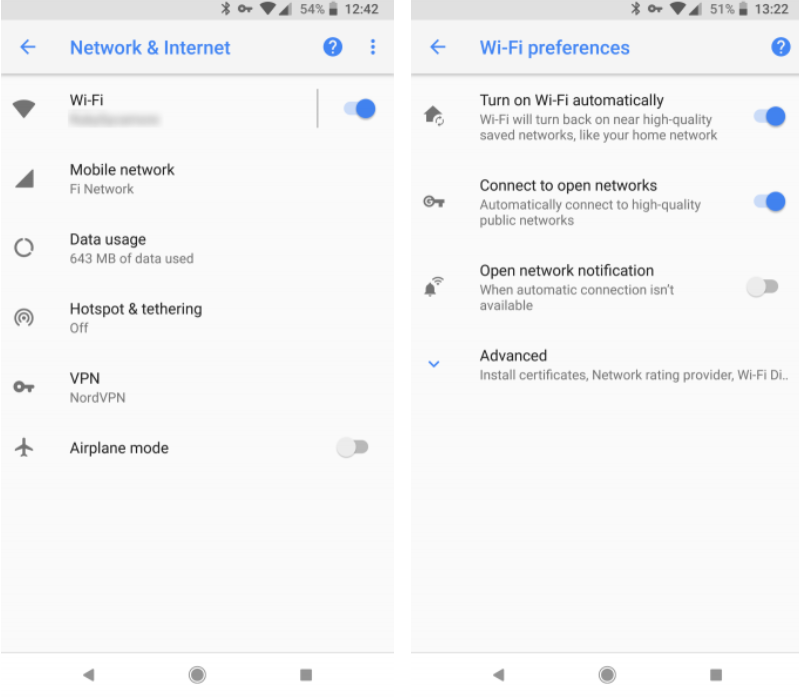
Bild: Viney Dhiman / KnowTechie
Schalten Sie hier die Option „WLAN automatisch einschalten“ ein. ” Diese Option verbindet sich automatisch wieder mit dem Heimnetzwerk in der Nähe. Wenn Sie außerdem „Mit offenen Netzwerken verbinden“ aktivieren, verbindet sich das Telefon automatisch mit einem öffentlichen drahtlosen Netzwerk mit starker Signalstärke.
6. Always on VPN für Android
Es gibt viele Gründe, warum Benutzer ein VPN verwenden müssen, und einer davon ist, sicher zu surfen, hauptsächlich wenn Sie das Telefon mit einem öffentlichen Netzwerk wie einem Café verbinden.
Wenn Sie diese Art von öffentlichen Orten häufig besuchen, ist es ratsam, die Always-on-VPN-Einstellung auf Ihrem Android-Telefon zu aktivieren. Auf diese Weise müssen Sie sich nicht jedes Mal mit Ihrer VPN-App verbinden, wenn Sie Ihr Telefon neu starten. So aktivieren Sie die Einstellung:
Starten Sie Einstellungen -> Netzwerk & Internet -> VPN . Sie müssen auf das Zahnradsymbol neben VPN tippen. Hier müssen Sie die Always-on-VPN- Option aktivieren.
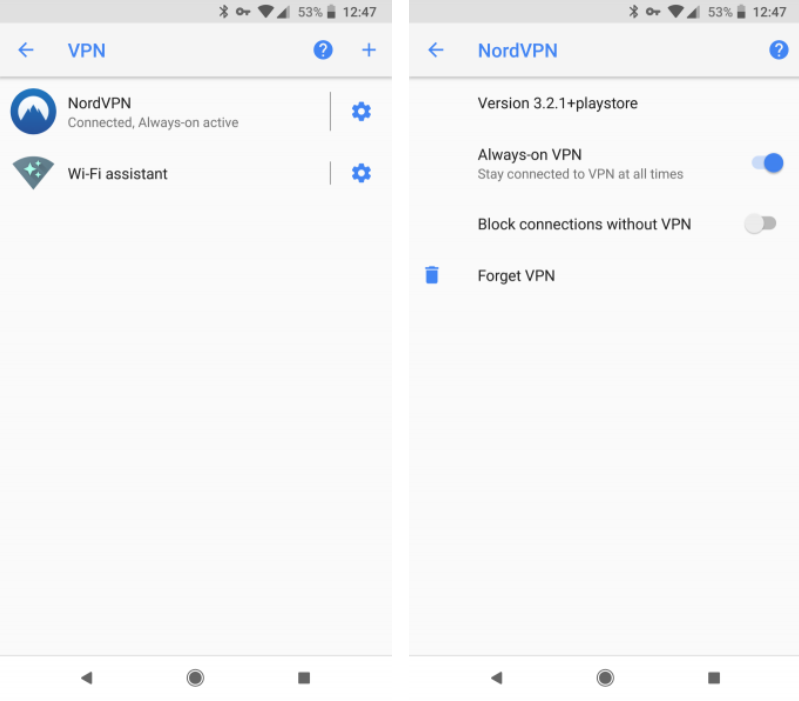
Bild: Viney Dhiman / KnowTechie
Außerdem können Sie „ Verbindungen ohne VPN blockieren“ auswählen. ” Dadurch wird verhindert, dass Sie ohne eine VPN-App im Internet surfen.
7. Verwenden Sie den Nicht-Stören-Modus
Das Android-Betriebssystem verfügt über einen „Nicht stören“-Modus. Mit Hilfe dieser Funktion erhalten Sie ab sofort stille Benachrichtigungen, sodass Sie sich ganz auf die Arbeit konzentrieren können. Diese Funktion ist praktisch, wenn Sie an einer Besprechung teilnehmen oder mitten in etwas sind.
In dieser Situation hilft „Bitte nicht stören“, eine ablenkungsfreie Umgebung zu schaffen. So aktivieren Sie es.

Bild: Viney Dhiman / KnowTechie
Starten Sie Einstellungen -> Ton -> Nicht stören . Auf diesem Bildschirm finden Sie verschiedene Einstellungen, begleitet von automatischen Regeln.
In den Einstellungen können Sie festlegen, wie die Funktion „Nicht stören“ auf Ihrem Telefon ausgeführt werden soll. Andererseits können Sie mit Hilfe von automatischen Regeln Änderungen vornehmen, z. B. wann Sie DND ausführen möchten, zu welcher Tageszeit es ausgeführt werden soll und vieles mehr.
Dies sind einige der beliebtesten Funktionen, mit denen Sie Ihr Android-Telefon automatisieren und das Leben ganz einfacher machen können.
Abgesehen davon gibt es fortgeschrittenere Apps wie IFTTT, Tasker und MacroDroid, die Sie für einen höheren Automatisierungsgrad verwenden können.
Was ist Ihre Lieblings-Automatisierungsfunktion auf einem Android-Telefon? Finden Sie diesen Blogbeitrag nützlich? Wir würden uns freuen, von Ihnen in den Kommentaren zu hören.
Weitere Anleitungen finden Sie unter:
- Hier erfahren Sie, wie Sie Amazon Alexa für Windows 10 herunterladen und installieren
- So ermitteln Sie die Signalstärke Ihrer drahtlosen Verbindung in Windows
- So machen Sie Ihre IoT-Apps widerstandsfähiger gegen Hacking-Versuche
